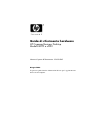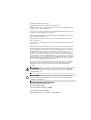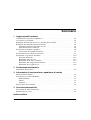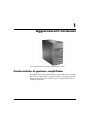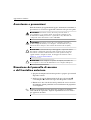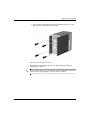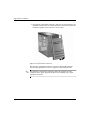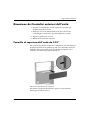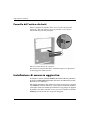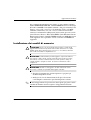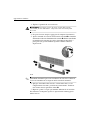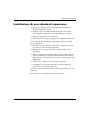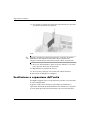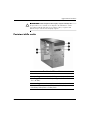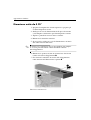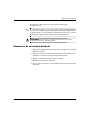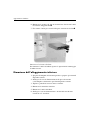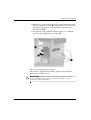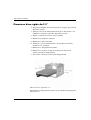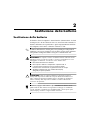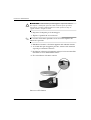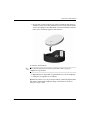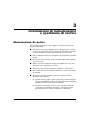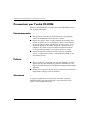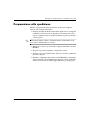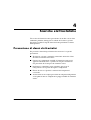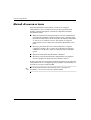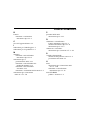HP Compaq d220 Microtower Desktop PC Guida di riferimento
- Tipo
- Guida di riferimento

Guida di riferimento hardware
HP Compaq Business Desktop
Modelli d220 e d230
Numero di parte del documento: 326324-062
Giugno 2003
La presente guida fornisce informazioni di base per l’aggiornamento
della serie di computer.

© 2003 Hewlett-Packard Company
© 2003 Hewlett-Packard Development Company, L.P.
HP, Hewlett Packard e il logo Hewlett-Packard sono marchi di Hewlett-Packard
Company negli U.S.A. e in altri paesi.
Compaq, il logo Compaq ed iPAQ sono marchi di Hewlett-Packard Development
Company, L.P. negli Stati Uniti e in altri paesi.
Microsoft, MS-DOS, Windows e Windows NT sono marchi di Microsoft Corporation
negli Stati Uniti e in altri paesi.
Intel, Pentium, Intel Inside e Celeron sono marchi di Intel Corporation negli
USA e in altri paesi.
Adobe, Acrobat e Acrobat Reader sono marchi o marchi registrati di Adobe Systems
Incorporated.
Tutti gli altri nomi di prodotti citati possono essere marchi dei rispettivi proprietari.
Hewlett-Packard Company declina ogni responsabilità per errori od omissioni
tecniche o editoriali contenuti in questa guida, per danni accidentali o consequenziali
risultanti dalla fornitura, dalle prestazioni o dall’uso di questo materiale. Le
informazioni contenute nel presente documento sono fornite nello stato in cui si
trovano (“as is”) senza garanzie di nessun tipo comprese, senz’intento limitativo,
garanzie implicite di commerciabilità idoneità per scopi specifici e sono soggette a
variazioni senza preavviso Le garanzie sui prodotti HP sono definite nei certificati
di garanzia allegati ai prodotti. Nulla di quanto qui contenuto potrà essere interpretato
nel senso della costituzione di garanzie accessorie.
Il presente documento contiene informazioni proprietarie protette da copyright.
Nessuna parte del documento può essere fotocopiata, riprodotta o tradotta in
altra lingua senza la preventiva autorizzazione scritta di Hewlett-Packard
Company.
AVVERTENZA: Il testo presentato in questo modo indica che la mancata
osservanza delle istruzioni potrebbe comportare lesioni fisiche o addirittura
la perdita della vita.
ATTENZIONE: Il testo presentato in questo modo indica che la mancata
osservanza delle relative istruzioni può causare danni alle apparecchiature
o perdite di informazioni.
Guida di riferimento hardware
HP Compaq Business Desktop
Modelli d220 e d230
Seconda edizione (Giugno 2003)
Prima edizione (Aprile 2003)
Numero di parte del documento: 326324-062

Guida di riferimento hardware iii
Sommario
1 Aggiornamenti hardware
Caratteristiche di gestione semplificata. . . . . . . . . . . . . . . . . . . . . . . . . . . . . . . . . . . . . 1–1
Avvertenze e precauzioni . . . . . . . . . . . . . . . . . . . . . . . . . . . . . . . . . . . . . . . . . . . . . . . 1–2
Rimozione del pannello di accesso e del frontalino anteriore. . . . . . . . . . . . . . . . . . . . 1–2
Rimozione dei frontalini anteriori dell’unità. . . . . . . . . . . . . . . . . . . . . . . . . . . . . . . . . 1–5
Pannello di copertura dell’unità da 5.25" . . . . . . . . . . . . . . . . . . . . . . . . . . . . . . . . 1–5
Pannello dell’unità a dischetti. . . . . . . . . . . . . . . . . . . . . . . . . . . . . . . . . . . . . . . . . 1–6
Installazione di memoria aggiuntiva . . . . . . . . . . . . . . . . . . . . . . . . . . . . . . . . . . . . . . . 1–6
Installazione dei moduli di memoria . . . . . . . . . . . . . . . . . . . . . . . . . . . . . . . . . . . 1–7
Installazione di una scheda di espansione . . . . . . . . . . . . . . . . . . . . . . . . . . . . . . . . . . . 1–9
Sostituzione o espansione dell’unità . . . . . . . . . . . . . . . . . . . . . . . . . . . . . . . . . . . . . . 1–10
Posizioni delle unità . . . . . . . . . . . . . . . . . . . . . . . . . . . . . . . . . . . . . . . . . . . . . . . 1–11
Rimozione unità da 5.25" . . . . . . . . . . . . . . . . . . . . . . . . . . . . . . . . . . . . . . . . . . 1–12
Rimozione di un’unità a dischetti . . . . . . . . . . . . . . . . . . . . . . . . . . . . . . . . . . . . . 1–13
Rimozione dell’alloggiamento inferiore. . . . . . . . . . . . . . . . . . . . . . . . . . . . . . . . 1–14
Rimozione disco rigido da 3.5" . . . . . . . . . . . . . . . . . . . . . . . . . . . . . . . . . . . . . . 1–16
2 Sostituzione della batteria
Sostituzione della batteria . . . . . . . . . . . . . . . . . . . . . . . . . . . . . . . . . . . . . . . . . . . . . . . 2–1
3 Informazioni di manutenzione e spedizione di routine
Manutenzione di routine . . . . . . . . . . . . . . . . . . . . . . . . . . . . . . . . . . . . . . . . . . . . . . . . 3–1
Precauzioni per l’unità CD-ROM . . . . . . . . . . . . . . . . . . . . . . . . . . . . . . . . . . . . . . . . . 3–2
Funzionamento . . . . . . . . . . . . . . . . . . . . . . . . . . . . . . . . . . . . . . . . . . . . . . . . . . . . 3–2
Pulizia . . . . . . . . . . . . . . . . . . . . . . . . . . . . . . . . . . . . . . . . . . . . . . . . . . . . . . . . . . . 3–2
Sicurezza. . . . . . . . . . . . . . . . . . . . . . . . . . . . . . . . . . . . . . . . . . . . . . . . . . . . . . . . . 3–2
Preparazione alla spedizione . . . . . . . . . . . . . . . . . . . . . . . . . . . . . . . . . . . . . . . . . . . . . 3–3
4 Scariche elettrostatiche
Prevenzione di danni elettrostatici . . . . . . . . . . . . . . . . . . . . . . . . . . . . . . . . . . . . . . . . 4–1
Metodi di messa a terra . . . . . . . . . . . . . . . . . . . . . . . . . . . . . . . . . . . . . . . . . . . . . . . . . 4–2
Indice Analitico

Guida di riferimento hardware 1–1
1
Aggiornamenti hardware
HP Compaq Business Desktop Modelli d220 e d230
Caratteristiche di gestione semplificata
Il computer microtower possiede delle caratteristiche che ne rendono
più facile la manutenzione e l’aggiornamento. La maggior parte delle
procedure di installazione descritte in questo capitolo non richiede
l’impiego di utensili.

1–2 Guida di riferimento hardware
Aggiornamenti hardware
Avvertenze e precauzioni
Prima di effettuare gli aggiornamenti, leggere attentamente le istruzioni, le
precauzioni e le avvertenze applicabili contenute nella presente guida.
AVVERTENZA: Per ridurre il rischio di lesioni personali dovute a
scosse elettriche e/o a superfici calde, assicurarsi di scollegare il cavo
di alimentazione dalla presa a muro e, prima di toccare, attendere che
i componenti interni del sistema si siano raffreddati.
AVVERTENZA: Per ridurre il rischio di scosse elettriche, di incendi o
di danni all’apparecchiatura, non collegare i connettori telefonici o per
telecomunicazioni alle prese del controller di interfaccia di rete (NIC).
ATTENZIONE: L’elettricità statica può danneggiare i componenti elettrici
del computer o delle parti opzionali. Prima di iniziare queste procedure,
assicurarsi di scaricare l’elettricità statica toccando per breve tempo un
oggetto metallico collegato a massa. Per maggiori informazioni vedere
Capitolo 4, “Scariche elettrostaticheh.
ATTENZIONE: Prima di togliere il coperchio al computer, assicurarsi che
esso sia spento e che il cavo di alimentazione sia scollegato dalla presa.
Rimozione del pannello di accesso
e del frontalino anteriore
1. Spegnere il computer dal sistema operativo e spegnere gli eventuali
dispositivi esterni.
2. Scollegare il cavo di alimentazione dalla presa di corrente 1
e dal computer 2 e disinserire ogni altro dispositivo esterno.
3. Rimuovere le due viti che fissano il pannello di accesso al telaio
del computer. Alcuni pannelli di accesso utilizzano viti prigioniere
a testa zigrinata.
✎
Togliere il pannello di accesso destro per aggiornare la memoria
o una scheda di espansione. Togliere il pannello di accesso sinistro
per aggiornare un’unità.

Guida di riferimento hardware 1–3
Aggiornamenti hardware
4. Far scivolare il pannello di accesso all’indietro di circa 2,5 cm,
quindi sollevarlo ed estrarlo dall’unità.
Rimozione dei pannelli di accesso
Per ricollocare il pannello di accesso, effettuare la procedura di
rimozione al contrario.
✎
I due pannelli di accesso sono identici. Su uno dei pannelli di accesso
sono presenti viti prigioniere a testa zigrinata svitabili.

1–4 Guida di riferimento hardware
Aggiornamenti hardware
5. Per togliere il frontalino anteriore, afferrare la parte inferiore del
pannello frontale sotto la ventola inferiore ed estrarre il pannello
dal telaio agendo verso l’esterno e verso l’alto.
Rimozione del frontalino anteriore
Per montare il frontalino anteriore, inserire i due fermi superiori
nei fori corrispondenti sul telaio e spingere il frontalino in sede.
✎
Per rimontare il frontalino anteriore, prima di spingerlo in sede,
verificare che la parte superiore dello stesso coincida con la parte
superiore del telaio.

Guida di riferimento hardware 1–5
Aggiornamenti hardware
Rimozione dei frontalini anteriori dell’unità
1. Spegnere il computer dal sistema operativo e spegnere gli
eventuali dispositivi esterni.
2. Scollegare il cavo di alimentazione dalla presa di corrente
e dal computer e disinserire ogni altro dispositivo esterno.
3. Togliere il pannello di accesso.
4. Rimuovere il frontalino anteriore.
Pannello di copertura dell’unità da 5.25"
Per sganciare il pannello di copertura, comprimere una delle linguette
di ritenuta all’interno del pannello grande verso il bordo esterno del
pannello. Allo stesso tempo, tirare il pannello di copertura verso
l’interno estraendolo dal pannello principale.
Rimozione del pannello di copertura
Per montare il pannello di copertura, ripetere le operazioni di
smontaggio in ordine inverso.

1–6 Guida di riferimento hardware
Aggiornamenti hardware
Pannello dell’unità a dischetti
Tirare la linguetta di ritenuta destra verso il centro del pannello
principale. Allo stesso tempo, tirare il pannello verso l’interno
estraendolo dal pannello principale.
Rimozione del pannello di copertura
Per montare il pannello dell’unità a dischetti, ripetere le operazioni
di smontaggio in ordine inverso.
Installazione di memoria aggiuntiva
Il computer è dotato di moduli DIMM (Dual Inline Memory Modules)
di memoria DDR-SDRAM (Double Data Rate-Synchronous Dynamic
Random Access Memory).
Gli zoccoli di memoria sulla scheda di sistema possono essere popolati
con DIMM di standard industriale. Questi slot per moduli di memoria
contengono almeno un modulo preinstallato. Per raggiungere il supporto
di memoria massimo, potrebbe essere necessario sostituire il modulo
DIMM preinstallato con uno di capacità maggiore.

Guida di riferimento hardware 1–7
Aggiornamenti hardware
Per il corretto funzionamento del sistema, se quest’ultimo supporta
moduli DIMM DDR-SDRAM, i moduli DIMM devono essere di tipo
PC 2100 a 266 MHz senza buffer standard a 184 pin, conforme CAS
Latency 2 o 2.5 (CL = 2 o CL = 2.5) oppure PC 2700 a 333 MHz
conforme CAS Latency 2.5 (CL = 2.5), 2,5 Volt. Devono inoltre
contenere l’informazione obbligatoria di rilevazione presenza seriale
(Serial Presence Detect - SPD) dello JEDEC (Joint Electronic Device
Engineering Council). I moduli DIMM costruiti con SDRAM x4 non
sono supportati; non è possibile avviare il sistema con DIMM non
supportati.
Installazione dei moduli di memoria
ATTENZIONE: Gli zoccoli dei moduli di memoria hanno contatti dorati.
Aggiornando la memoria è importante usare moduli di memoria con contatti
metallici dorati, al fine di prevenire la corrosione e/o l’ossidazione derivanti
dal contatto tra metalli incompatibili fra loro.
ATTENZIONE: L’elettricità statica può danneggiare i componenti elettronici
del computer o delle schede optional. Prima di iniziare queste procedure,
assicurarsi di scaricare l’elettricità statica toccando per breve tempo un
oggetto metallico collegato a massa. Per ulteriori informazioni vedere
il capitolo 4.
ATTENZIONE: Quando si maneggiano i moduli di memoria evitare
di toccarne i contatti, Ciò potrebbe danneggiare il modulo.
1. Spegnere il computer dal sistema operativo e spegnere gli
eventuali dispositivi esterni.
2. Scollegare il cavo di alimentazione dalla presa di corrente
e dal computer e disinserire ogni altro dispositivo esterno.
✎
Se nell’alloggiamento 5 è presente un disco rigido, per poter estrarre
i moduli di memoria occorre togliere l’alloggiamento inferiore.

1–8 Guida di riferimento hardware
Aggiornamenti hardware
3. Togliere il pannello di accesso destro.
AVVERTENZA: Per ridurre il rischio di ustioni causate dalle superfici
surriscaldate, lasciare raffreddare i componenti interni del sistema prima
di toccarli.
4. Per poter lavorare meglio, appoggiare il computer lateralmente.
5. Aprire entrambe le levette di rilascio dello zoccolo 1 del modulo
di memoria ed inserire il modulo nello zoccolo 2. Iniziare installando
un modulo nello zoccolo più vicino al modulo preinstallato, e
proseguire con gli altri moduli seguendo l’ordine numerico
degli zoccoli.
Installazione di un modulo di memoria
✎
Un modulo di memoria può essere installato in un solo senso. Allineare
la tacca del modulo con la linguetta dello zoccolo di memoria.
6. Spingere il modulo nello zoccolo, assicurandosi che esso sia
completamente inserito e posizionato correttamente. Verificare
che i fermi siano in posizione chiusa 3.
7. Ripetere i punti 5 e 6 per ogni modulo addizionale da installare.
Per rimontare il computer, ripetere le operazioni di smontaggio in
ordine inverso.

Guida di riferimento hardware 1–9
Aggiornamenti hardware
Installazione di una scheda di espansione
1. Spegnere il computer dal sistema operativo e spegnere gli
eventuali dispositivi esterni.
2. Scollegare il cavo di alimentazione dalla presa di corrente
e dal computer e disinserire ogni altro dispositivo esterno.
3. Togliere il pannello di accesso destro.
4. Per poter lavorare meglio, appoggiare il computer lateralmente.
Se si sta installando una scheda di espansione in uno slot vuoto,
passare al punto 10.
5. Per rimuovere una scheda di espansione, scollegare eventuali
cavi collegati alla scheda di espansione.
6. Rimuovere la vite posta nella parte superiore dello slot di
espansione.
7. Tenere la scheda a ciascuna estremità e farla oscillare con cura
avanti e indietro fino a quando i connettori non siano liberati
dallo zoccolo. Accertarsi di non raschiare la scheda contro altri
componenti.
8. Conservare la scheda in una confezione antistatica.
9. Per chiudere lo slot aperto installare una nuova scheda di
espansione o un coperchio dello slot.
Se non si sta installando un’ulteriore scheda di espansione, passare
al punto 12.
10. Rimuovere il coperchio dello slot di espansione.

1–10 Guida di riferimento hardware
Aggiornamenti hardware
11. Far scivolare la scheda di espansione nello zoccolo di espansione
e premerlo saldamente in posizione.
Installazione di una scheda di espansione
✎
Quando si installa una scheda di espansione, accertarsi di premere
fermamente sulla scheda in modo che l’intero connettore sia
alloggiato correttamente nello zoccolo della scheda di espansione.
12. Per fissare ulteriormente la parte nel telaio, montare la vite nella
parte superiore dello slot di espansione.
13. Riposizionare il pannello di accesso.
14. Se necessario, collegare cavi esterni alla scheda installata.
Se necessario, riconfigurare il computer.
Sostituzione o espansione dell’unità
Il computer supporta sino a cinque unità che possono essere installate
in varie configurazioni.
In questa sezione viene descritta la procedura di sostituzione o
espansione delle unità di memorizzazione. Per rimuovere e installare
le viti di guida presenti nelle unità occorre un cacciavite Torx T-15.

Guida di riferimento hardware 1–11
Aggiornamenti hardware
ATTENZIONE: Prima di togliere il disco rigido, eseguire il backup dei
file personali in esso contenuti su un dispositivo di archiviazione esterno
per evitare perdite di dati. Dopo aver sostituito il disco, eseguire il CD
Restore Plus! per caricare i file Compaq originari.
Posizioni delle unità
Posizioni delle unità
Descrizione
1 2 alloggiamento unità da 5.25" per unità optional
3 alloggiamento unità da 3.5" (è raffigurata l’unità a dischetti
da 1.44 MB)*
4 5 alloggiamento disco rigido standard interno da 3.5"
*Un’unità disco ottico è un’unità CD-ROM, CD-R/RW,
DVD-ROM, DVD-R/RW o CD-RW/DVD.

1–12 Guida di riferimento hardware
Aggiornamenti hardware
Rimozione unità da 5.25"
1. Spegnere il computer dal sistema operativo e spegnere gli
eventuali dispositivi esterni.
2. Scollegare il cavo di alimentazione dalla presa di corrente
e dal computer e disinserire ogni altro dispositivo esterno.
3. Togliere i pannelli di accesso destro e sinistro.
4. Rimuovere il frontalino anteriore.
5. Se necessario, scollegare i cavi di alimentazione, dei dati e
dell’audio dal retro dell’unità.
✎
In alcuni casi, la rimozione dei cavi può risultare più semplice
se si estrae preventivamente l’unità facendola scivolare
dall’alloggiamento.
6. Rimuovere le quattro viti, due da ciascun lato, che fissano
l’unità nel relativo alloggiamento 1.
7. Far scivolare l’unità fino ad estrarla dall’alloggiamento,
come mostrato nell’illustrazione seguente 2.
Rimozione unità da 5.25"

Guida di riferimento hardware 1–13
Aggiornamenti hardware
Per montare l’unità, ripetere le operazioni di smontaggio
in ordine inverso.
✎
Se si installa un’unità da 5.25" per la prima volta nell’alloggiamento
2, è necessario rimuovere preventivamente l’unità dall’alloggiamento
1, quindi estrarre, con dei colpetti o aiutandosi con una leva, la piastra
metallica che copre la parte anteriore dell’alloggiamento 2.
AVVERTENZA: Una volta tolto la piastra, fare attenzione ad eventuali
bordi taglienti all’interno dell’alloggiamento.
Rimozione di un’unità a dischetti
1. Spegnere il computer dal sistema operativo e spegnere gli eventuali
dispositivi esterni.
2. Scollegare il cavo di alimentazione dalla presa di corrente e dal
computer e disinserire ogni altro dispositivo esterno.
3. Togliere i pannelli di accesso destro e sinistro.
4. Rimuovere il frontalino anteriore.
5. Se necessario, scollegare i cavi di alimentazione e dei dati dal retro
dell’unità.

1–14 Guida di riferimento hardware
Aggiornamenti hardware
6. Rimuovere le quattro viti, due da ciascun lato, che fissano l’unità
nel relativo alloggiamento 1.
7. Far scorrere l’unità per estrarla dalla parte anteriore del telaio 2.
Rimozione di un’unità a dischetti
Per rimontare l’unità a dischetti, ripetere le operazioni di smontaggio
in ordine inverso.
Rimozione dell’alloggiamento inferiore
1. Spegnere il computer dal sistema operativo e spegnere gli eventuali
dispositivi esterni.
2. Scollegare il cavo di alimentazione dalla presa di corrente
e dal computer e disinserire ogni altro dispositivo esterno.
3. Togliere i pannelli di accesso destro e sinistro.
4. Rimuovere il frontalino anteriore.
5. Rimuovere l’unità a dischetti.
6. Scollegare i cavi di alimentazione e dei dati dal retro di tutte
le unità da 3.5" installate.

Guida di riferimento hardware 1–15
Aggiornamenti hardware
7. Rimuovere le quattro viti che fissano l’alloggiamento dell’unità
alla parte anteriore del telaio 1, quindi togliere le viti che fissano
l’alloggiamento inferiore all’alloggiamento superiore fisso, a
destra del telaio 2.
8. Far scivolare l’alloggiamento inferiore di circa ½" in modo da
sganciarlo dall’alloggiamento superiore 3.
Rimozione dell’alloggiamento inferiore
Per montare l’alloggiamento inferiore, ripetere le operazioni di
smontaggio in ordine inverso.
ATTENZIONE: Quando si montano le viti di ritenuta, utilizzare sempre
la vite corta (da 5/32" di lunghezza) in posizione laterale e le 4 viti
più lunghe sul davanti del telaio.

1–16 Guida di riferimento hardware
Aggiornamenti hardware
Rimozione disco rigido da 3.5"
1. Spegnere il computer dal sistema operativo e spegnere gli eventuali
dispositivi esterni.
2. Scollegare il cavo di alimentazione dalla presa di corrente e dal
computer e disinserire ogni altro dispositivo esterno.
3. Togliere i pannelli di accesso destro e sinistro.
4. Rimuovere il frontalino anteriore.
5. Rimuovere l’unità a dischetti.
6. Scollegare i cavi di alimentazione e dei dati dal retro di tutte
le unità da 3.5" installate.
7. Rimuovere l’alloggiamento inferiore.
8. Rimuovere le quattro viti, due da ciascun lato, che fissano
l’unità nel relativo alloggiamento.
9. Far scorrere l’unità per estrarla dall’alloggiamento.
Rimozione disco rigido da 3.5"
Per rimontare l’alloggiamento, ripetere le operazioni di smontaggio in
ordine inverso.

Guida di riferimento hardware 2–1
2
Sostituzione della batteria
Sostituzione della batteria
La batteria di cui il computer è dotato fornisce alimentazione al clock
in tempo reale e ha una durata di circa tre anni. Dovendo sostituire la
batteria, utilizzarne una equivalente a quella originariamente installata
nel computer, cioè batterie a bottone al litio da 3 Volt.
✎
La durata della batteria al litio può essere prolungata collegando il
computer a una presa elettrica CA. La batteria al litio viene utilizzata
solo quando il computer NON è collegato a alimentazione CA.
AVVERTENZA: Il computer contiene una batteria interna al diossido di litio
manganese. Esiste il rischio di incendio o di ustioni se la batteria non viene
maneggiata correttamente. Per ridurre il rischio di danni fisici:
■ Non tentare di ricaricare la batteria.
■ Non esporre le batterie a temperature superiori a 60° C.
■ I contatti esterni non devono essere smontati, piegati,
forati, messi in cortocircuito, né gettati nel fuoco o in acqua.
■ Sostituire la batteria solo con ricambi HP/Compaq
designati per questo prodotto.
ATTENZIONE: Prima di sostituire la batteria, è importante eseguire il
backup delle impostazioni CMOS del computer. Quando la batteria viene
tolta o sostituita, le impostazioni CMOS vengono cancellate. Per informazioni
relative al backup delle impostazioni CMOS consultare la Guida alla
risoluzione dei problemi.
Le batterie, il gruppo delle batterie e gli accumulatori non devono essere
gettati insieme ai rifiuti domestici. Per agevolarne il riciclaggio e lo smaltimento
corretto, utilizzare il sistema di raccolta differenziata o inviare queste parti
a HP/Compaq, rivenditori o rappresentanti autorizzati.
La pagina si sta caricando...
La pagina si sta caricando...
La pagina si sta caricando...
La pagina si sta caricando...
La pagina si sta caricando...
La pagina si sta caricando...
La pagina si sta caricando...
La pagina si sta caricando...
-
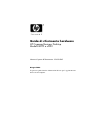 1
1
-
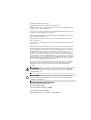 2
2
-
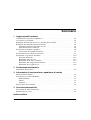 3
3
-
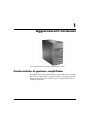 4
4
-
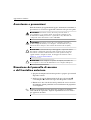 5
5
-
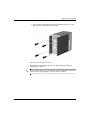 6
6
-
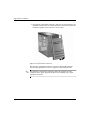 7
7
-
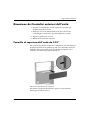 8
8
-
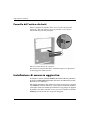 9
9
-
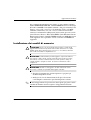 10
10
-
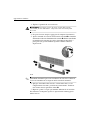 11
11
-
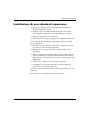 12
12
-
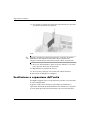 13
13
-
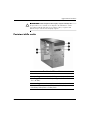 14
14
-
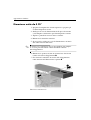 15
15
-
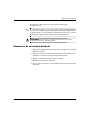 16
16
-
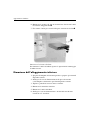 17
17
-
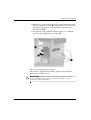 18
18
-
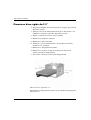 19
19
-
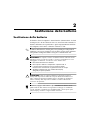 20
20
-
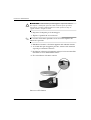 21
21
-
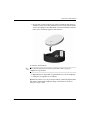 22
22
-
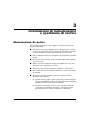 23
23
-
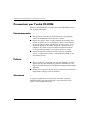 24
24
-
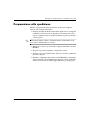 25
25
-
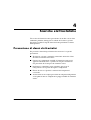 26
26
-
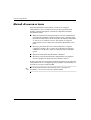 27
27
-
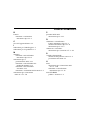 28
28
HP Compaq d220 Microtower Desktop PC Guida di riferimento
- Tipo
- Guida di riferimento
Documenti correlati
-
HP Compaq dx2100 Microtower PC Guida di riferimento
-
HP Compaq d530 Small Form Factor Desktop PC Guida di riferimento
-
HP Compaq dc7100 Convertible Minitower PC Guida di riferimento
-
HP Compaq dc7600 Convertible Minitower PC Guida di riferimento
-
HP Compaq dx2200 Microtower PC Guida di riferimento
-
HP Compaq dc5100 Small Form Factor PC Guida di riferimento
-
HP Compaq dc7600 Small Form Factor PC Guida di riferimento
-
HP Compaq dc7100 Small Form Factor PC Guida di riferimento
-
HP Compaq dx6100 Microtower PC Guida di riferimento
-
HP Compaq dx2000 Microtower PC Guida di riferimento